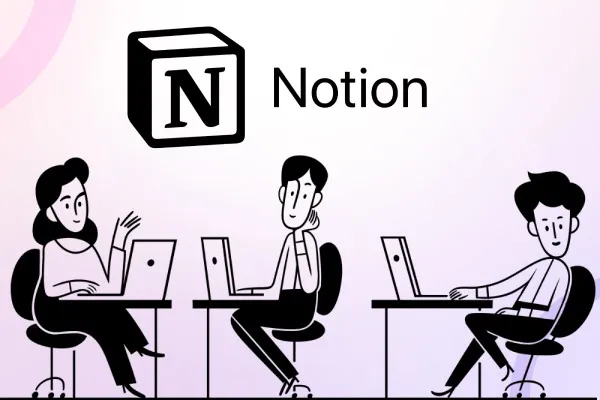Bài viết hướng dẫn bạn cách sử dụng Notion cơ bản như: tạo một khối chứa thông tin, tạo trang để ghi chú cho đến cách tạo nhiệm vụ To do list, bảng thông tin.
Một số định nghĩa từ Notion: Blocks, pages và templates
Notion được hình thành cơ bản từ các khối (blocks). Một khối có thể là một đoạn văn bản hoặc một hình ảnh, cũng có thể là lịch hoặc biểu đồ. Có hơn 50 loại khối có sẵn và Notion vẫn đang cập nhật thêm nhiều loại khối khác nhau để đáp ứng được nhu cầu sử dụng đa dạng từ người dùng.
Bạn đang đọc: Hướng dẫn cách sử dụng Notion từ cơ bản đến nâng cao
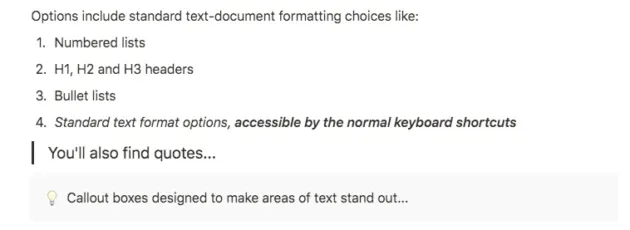
Một trang (Pages) chứa nhiều khối và tùy vào mục đích sử dụng, bạn có thể tạo ra nhiều trang khác nhau để quản lý, ghi chú công việc của mình tốt hơn. Khi đó sẽ là một template.
Xem thêm: Notion template là gì? Ưu điểm kho thư viện Notion template
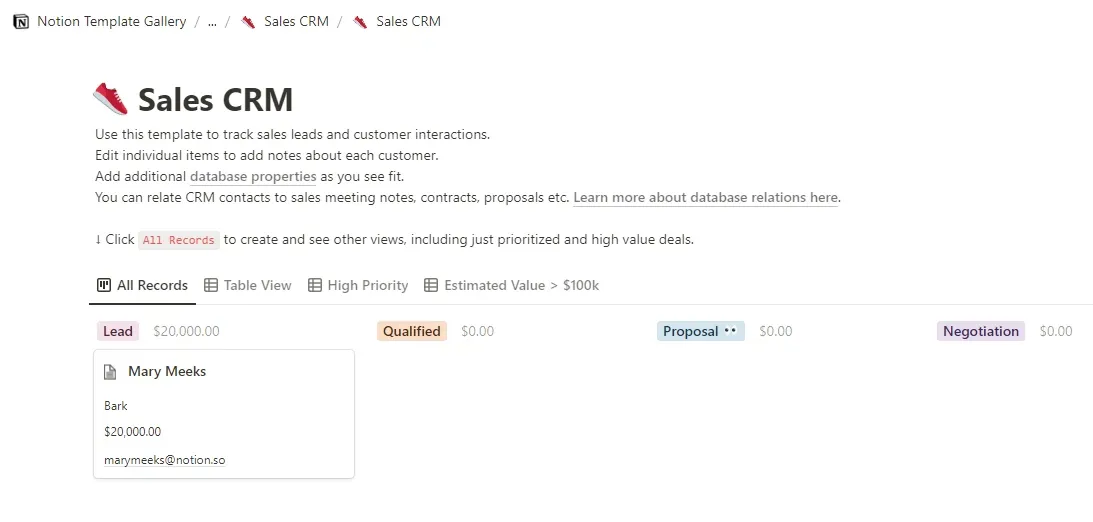
Hướng dẫn sử dụng Notion từ cơ bản đến nâng cao
Hiện tại Notion có nhiều cách sử dụng khác nhau, bạn có thể tham khảo các cách sử dụng từ cơ bản đến nâng cao dưới đây để tìm được cách dùng Notion phù hợp với nhu cầu của mình:
Cách sử dụng Notion cho tài liệu
Bước 1: Tạo một trang mới trên Notion để soạn thảo tài liệu
Bắt đầu với một trang trống, bạn sẽ dễ dàng thêm hình ảnh, định dạng văn bản, thêm bảng và thay đổi các khối (blocks) bằng cách nhấp chọn và kéo thả.
Bước 2: Thêm hình ảnh vào tài liệu của bạn
Hình ảnh thêm vào một trang Notion thông qua menu khối. Chèn một khối mới bằng cách gõ “/image”, nhấn phím Enter.
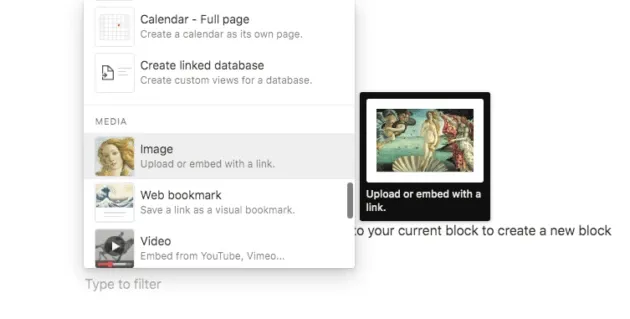
Bạn có thể tải lên một hình ảnh, nhúng một hình ảnh bằng liên kết hoặc chọn một hình ảnh từ Unsplash (một kho lưu trữ hình ảnh miễn phí, trực tiếp từ menu khối).
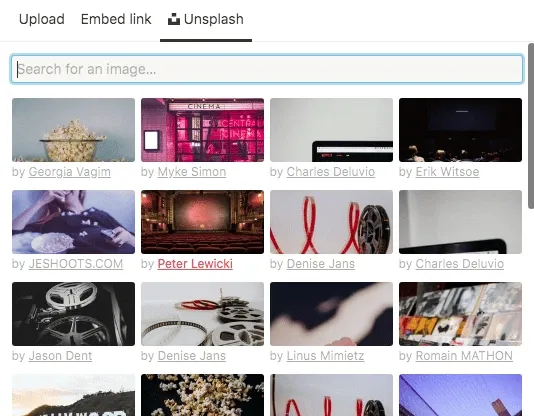
Bước 3: Định dạng văn bản trong một trang
Có các kiểu định dạng cơ bản trong Notion đó là:
- Text – dạng chữ
- Page: Chèn trang
- To-do list: Chèn một danh sách việc cần phải làm hay kiểm tra
- Heading 1 – 3: Các đoạn tiêu đề trong một văn bản
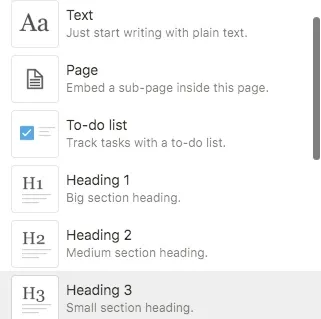
Ngoài ra, còn có các kiểu định dạng khác như: in đậm, in nghiêng chữ… Bạn chỉ cần chọn đến phần định dạng, chọn kiểu định dạng và nhấn Enter để áp dụng.
Bước 4: Thêm bảng vào trang của bạn
Không giống như trong các công cụ soạn văn bản như Google Docs hay Microsoft Word, Notion có nhiều chức năng hơn và bảng là một trong những tính năng nổi bật không thể không nhắc đến. Bạn có thể dễ dàng chèn một bảng bằng cách gõ “/table”.
Đây là một bảng Notion mẫu khi bạn chèn vào trong Notion.
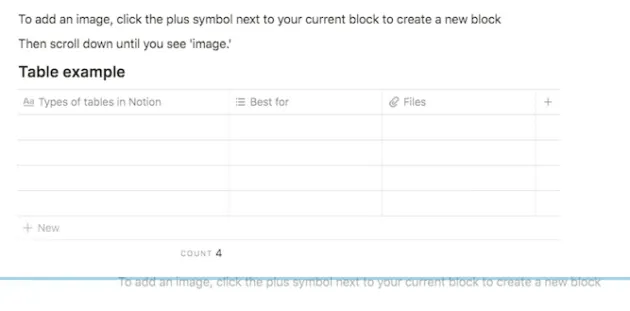
Các tiêu đề gồm: tên, thẻ tags, tệp giúp xác định cột cho dữ liệu trong bảng. Bạn có thể thay đổi tiêu đề cột bằng cách nhấn vào trực tiếp tên của cột cần thay, lúc này Notion sẽ hiển thị ra các tùy chọn để bạn có thể lựa chọn.
Trên là những bước cơ bản cho Notion tài liệu. Đồng thời, khi sử dụng Notion, bạn cũng có thể đưa ra nhận xét và tag một người cụ thể. Nhưng để đề cập đến một người, thì bạn cần mời người đó tham gia vào trang Notion hay dự án của bạn.
Tìm hiểu thêm: Hướng dẫn cách đăng xuất tài khoản Agribank trên điện thoại từ A đến Z, đơn giản
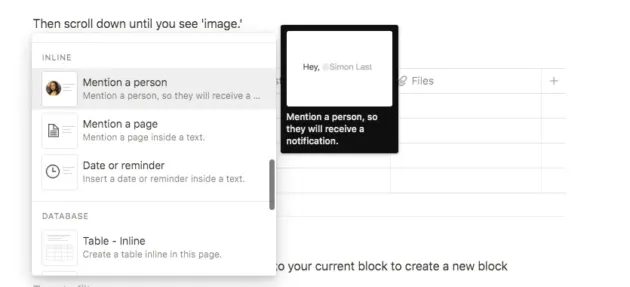
Bạn cũng có thể đặt lời nhắc, bao gồm cả thời gian, ngày tháng. Notion sẽ phát thông báo cho bạn trong ứng dụng trên máy tính hoặc gửi email, nhắn tin cho bạn.
Cách sử dụng Notion để ghi chú
Notion có thể được sử dụng như một ứng dụng ghi chú, có sự hỗ trợ từ tiện ích Web Clipper nên người dùng có thể thoải mái lưu lại các trang web yêu thích, ghi chú thông tin quan trọng và mở ra khi cần thiết.
Để tạo một trang ghi chú, bạn mở Notion và tạo một trang mới. Trong menu trang, chuyển đến “Template” và tùy chọn Education. Thư viện tạo sẵn từ Notion cung cấp cho người dùng nhiều mẫu sẵn có thể sử dụng ngay.
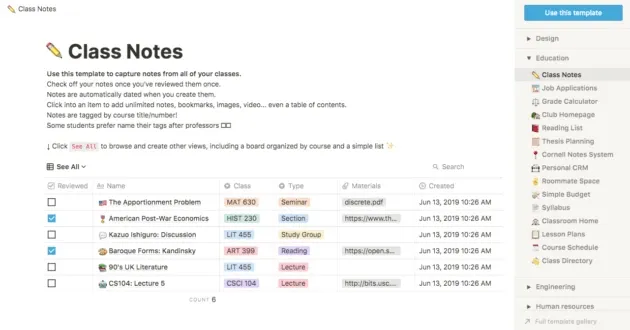
Trong hình trên, bạn có thể thấy một mẫu ghi chú tại lớp học Class Notes với đầy đủ nội dung cần thiết và khi lựa chọn, bạn có thể tùy chỉnh lại theo nhu cầu của mình tại các thành phần cho phù hợp.
Cách tạo nhiệm vụ – To do list trong Notion
Notion cung cấp cho người dùng các công cụ mạnh mẽ để theo dõi và quản lý các nhiệm vụ.
Ví dụ: Khi bạn cần một công thức làm bánh và cần một danh sách để kiểm tra, bạn có thể tạo một trang Notion mới và sau đó chọn To – do list từ khối như hình.
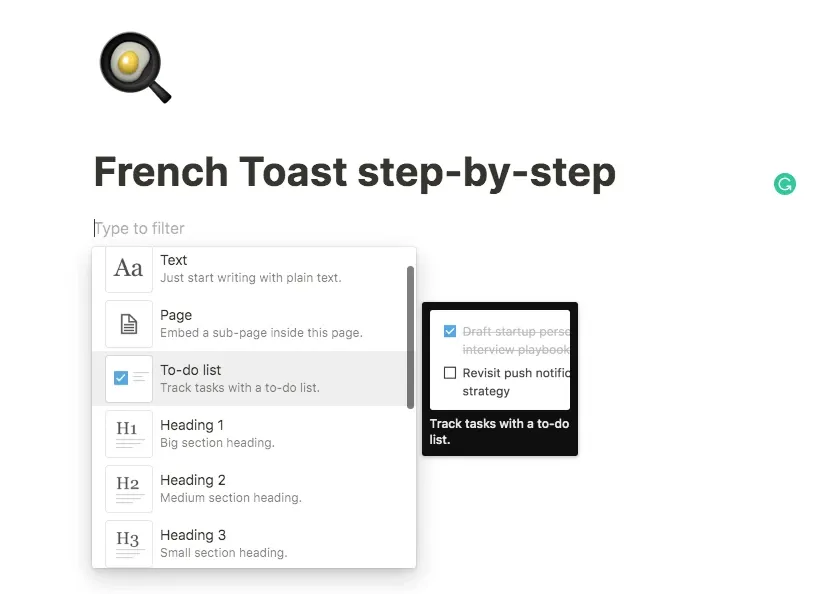
Sau đó, bạn sẽ điền các thông tin công cụ, nguyên liệu cần chuẩn bị trước khi chế biến món ăn. Sau mỗi một nguyên liệu mua xong, bạn chỉ cần đánh dấu công việc của mình là hoàn thành.
Bạn có thể lồng danh sách kiểm tra chứa nhiều danh sách phụ. Chỉ cần chọn một việc cần làm mới và kéo thả vào trong một danh sách chính.
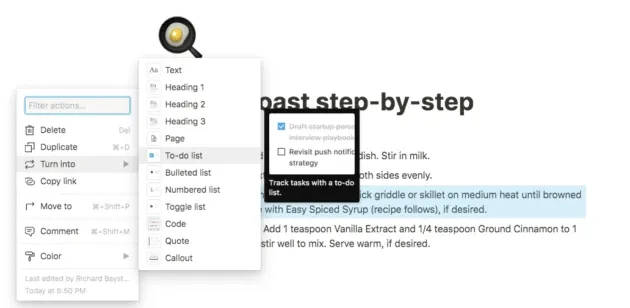
Trong Notion còn có các mẫu quản lý nhiệm vụ từ thư viện được tạo sẵn, bạn có thể tham khảo thêm. Việc quản lý nhiệm vụ còn cần có nhiều người tham gia để hoàn thành, nên bạn có thể cấp quyền để người dùng khác tham gia vào dự án và cập nhật trực tiếp trong bảng Notion.
Xem thêm: Cách chèn icon vào Notion trên web, máy tính và điện thoại
Cách sử dụng Notion Wikis
Notion Wikis là một trang lưu trữ thông tin lớn, mà người dùng có thể lưu trữ cá nhân hoặc chia sẻ để có sự đóng góp của nhiều người dùng khác. Bạn có thể tự tạo trang Wiki của riêng mình bằng cách sử dụng mẫu có sẵn.
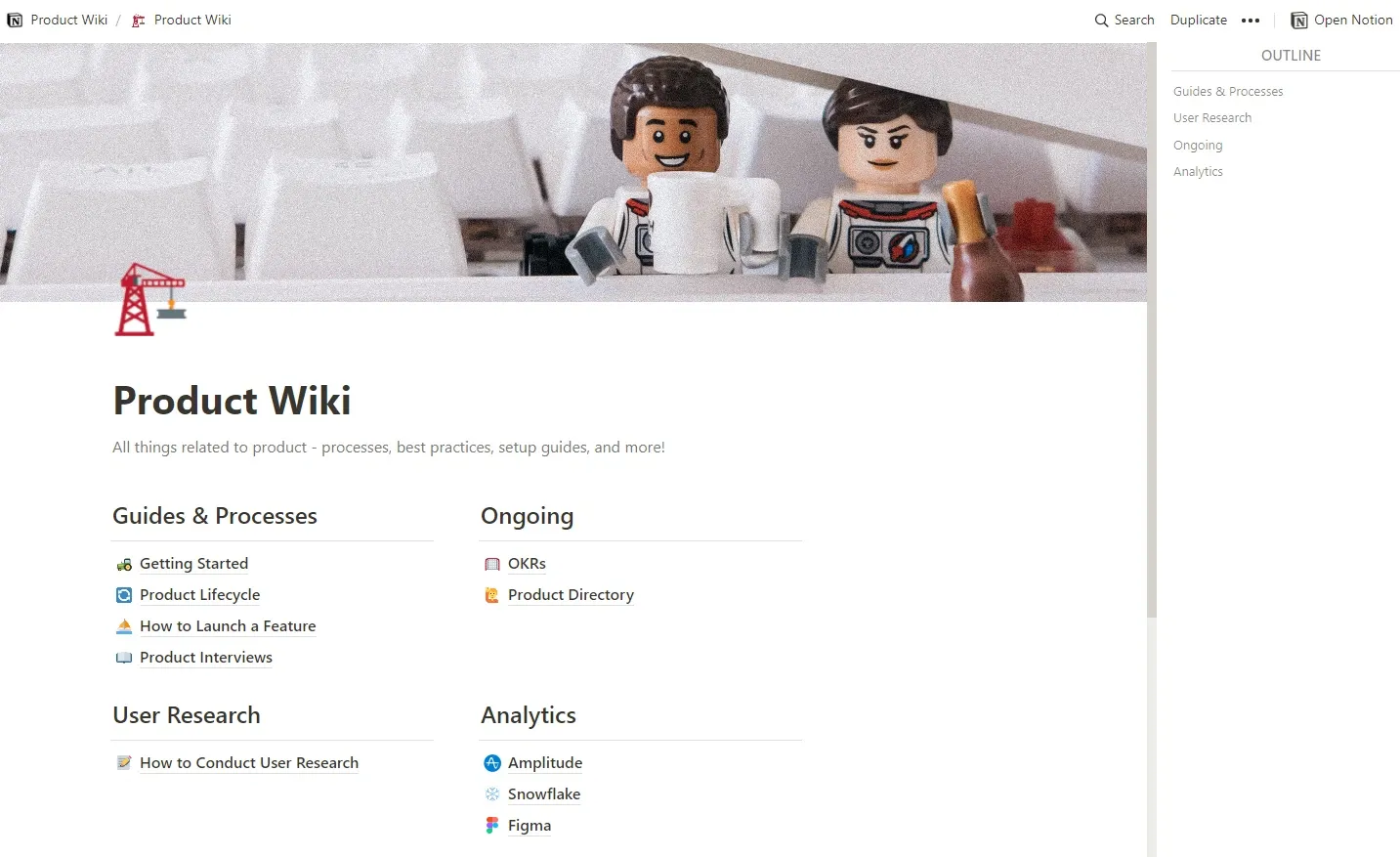
Nếu bạn không thấy các mẫu bạn mong muốn trong menu template cơ bản. Bạn có thể sử dụng các mẫu chia sẻ từ cộng đồng bằng cách gõ: wiki vào thanh tìm kiếm. Tại đây sẽ có nhiều mẫu để bạn tùy chọn thoải mái.
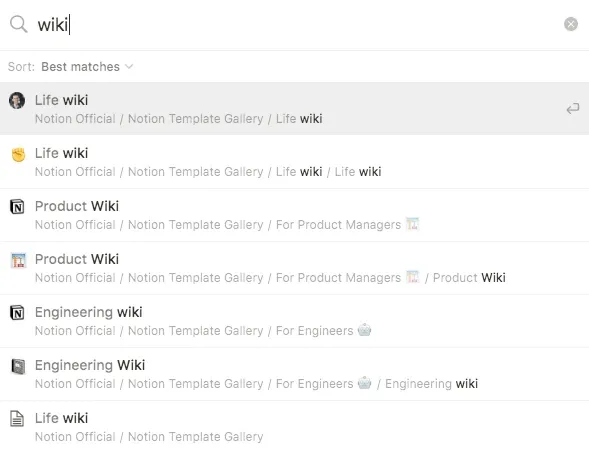
>>>>>Xem thêm: Cách giải nén file rar trên Windows 10 đơn giản và hiệu quả nhất
Notion đang phát triển không đơn thuần chỉ là một ứng dụng ghi chú, một ứng dụng quản lý dự án hay một ứng dụng wiki. Đó là một bộ công cụ toàn diện và bạn có thể chọn, sử dụng công cụ phù hợp với mình. Hy vọng bài viết hướng dẫn cách sử dụng Notion hữu ích với bạn.
Xem thêm: 3 cách tạo To-do list trên Notion từ cơ bản đến nâng cao
Câu hỏi thường gặp khác
Hướng dẫn cách tải ứng dụng Notion
Ứng dụng Notion có thê sử dụng trên trình duyệt web mà không cần phải cài đặt. Tuy nhiên, bạn có thể dễ dàng tải ứng dụng này trên các hệ điều hành Windows 10, Windows 11 và Mac và cả trên các thiết bị di động bằng cách truy cập vào trang web chính thức của Notion.
Lợi ích khi sử dụng To-do-list của Notion
To-do list cho phép bạn sắp xếp ngăn nắp các công việc, dễ dàng quản lý hơn, giúp dễ dàng tập trung vào các công việc cần ưu tiên. Từ đó giúp tăng năng suất hiệu quả công việc.